У статті — як вставити відео у презентацію, зроблену за допомогою Keynote. Інструкція для iPhone, iPad та Mac.
Реклама
Реклама
Вставити відео в презентацію в Keynote на macOS
Зайдіть в Keynote на Mac і відкрийте потрібну презентацію.
1) Виберіть слайд, в який хочете вставити відео, або додайте новий.
2) Натиснітьмедіана панелі інструментів, потімФільми, щоб завантажити відео з медіагалереї, абовибрати, Щоб імпортувати відео з іншої папки. Не всі формати відео будуть відтворюватися при перегляді презентації в iOS.
Реклама
Реклама


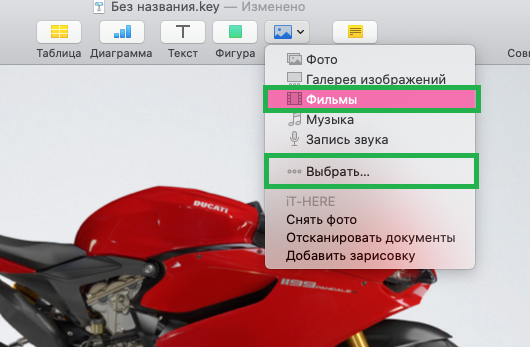

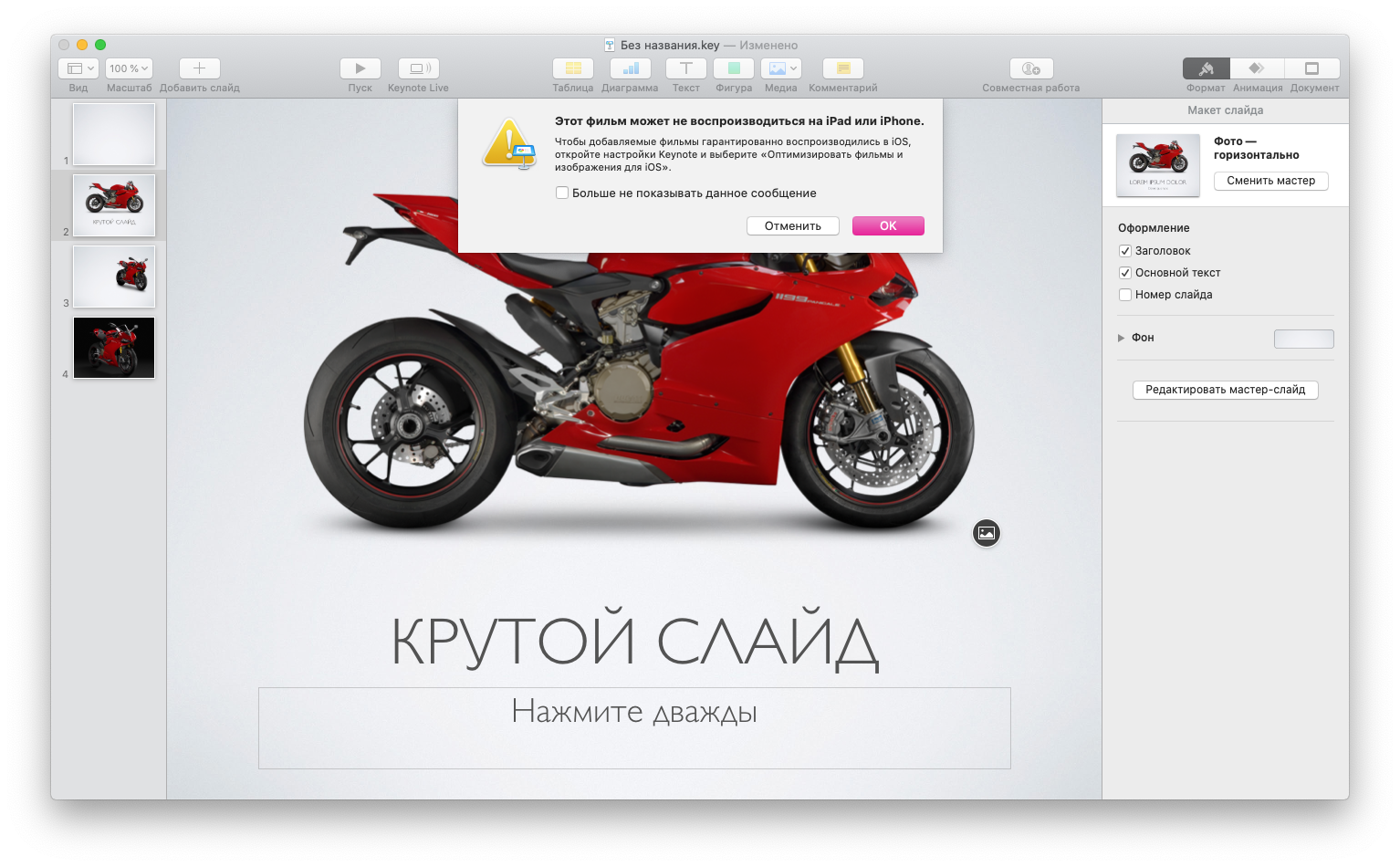

3) Вставлене відео можна помістити в будь-яку частину слайда, зменшити або збільшити потягнувши за краї з точками.
Щоб відформатувати відео, виберітьформату верхньому правому куті.
У файлістильможна додати та налаштувати обрамлення відео, відображення та тінь, а також встановити прозорість.
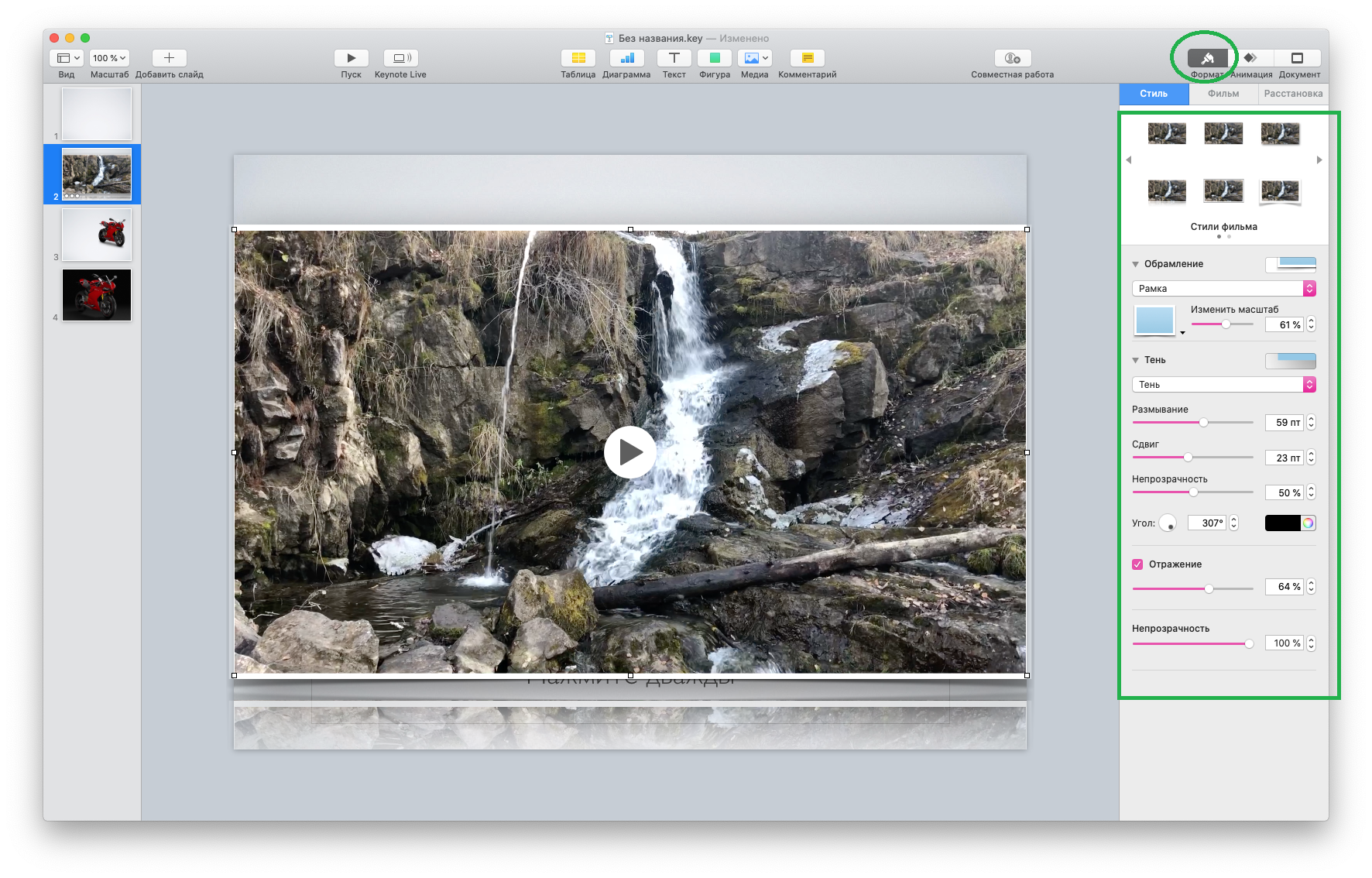

У файліФільмможна відрегулювати гучність відтворення,обрізати відео і вибрати кадр, який буде афішею відео до відтворення. Також можна задати, як буде відтворюватися відео: по торкання або автоматично (для цього потрібно прибрати галочку з «Почати відтворення фільму після натискання»); також відео можна зробити цикл, щоб воно повторювалося, поки ви не перейшли до наступного слайду. Тут же можна додати опис до відео.
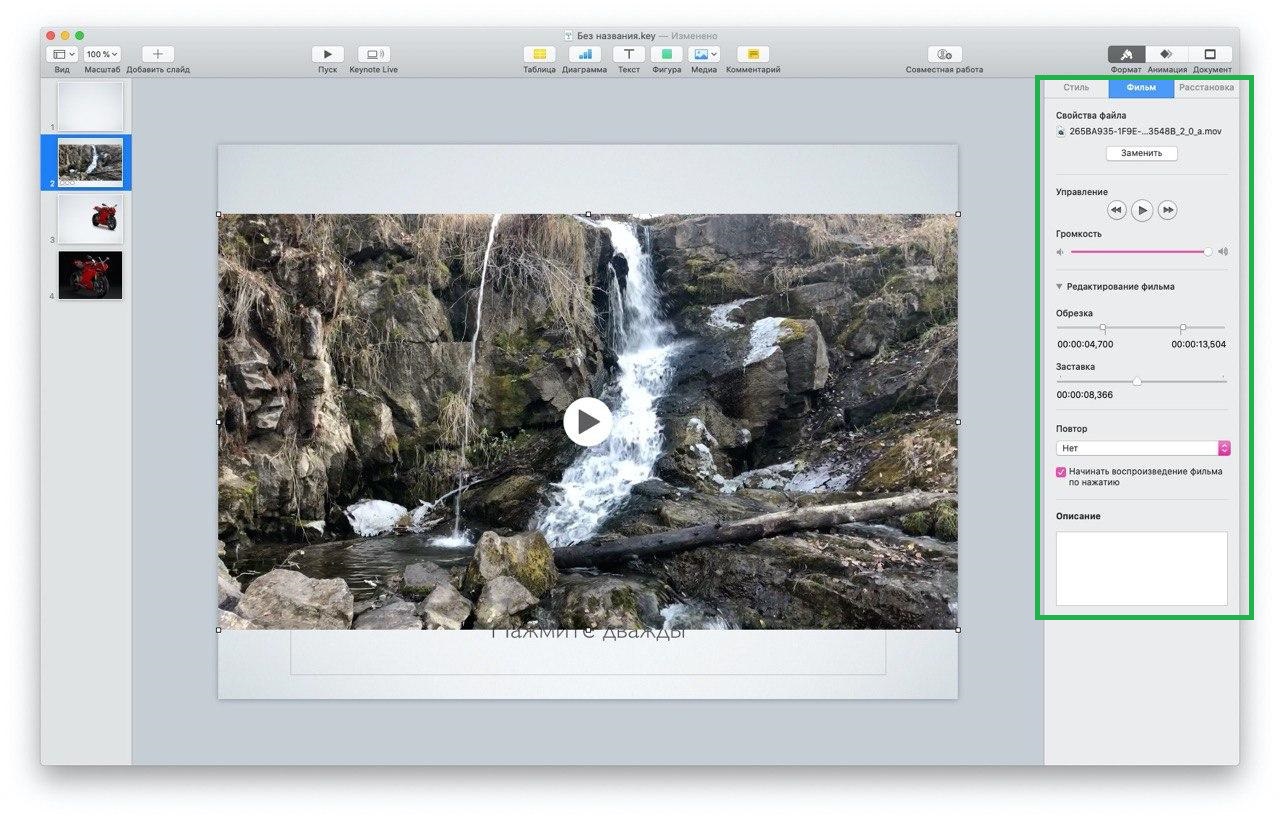

У файліРозташуваннядоступні настройки відображення відео - на передньому чи задньому фоні, задати точний розмір, отзеркалить, а також закріпити.
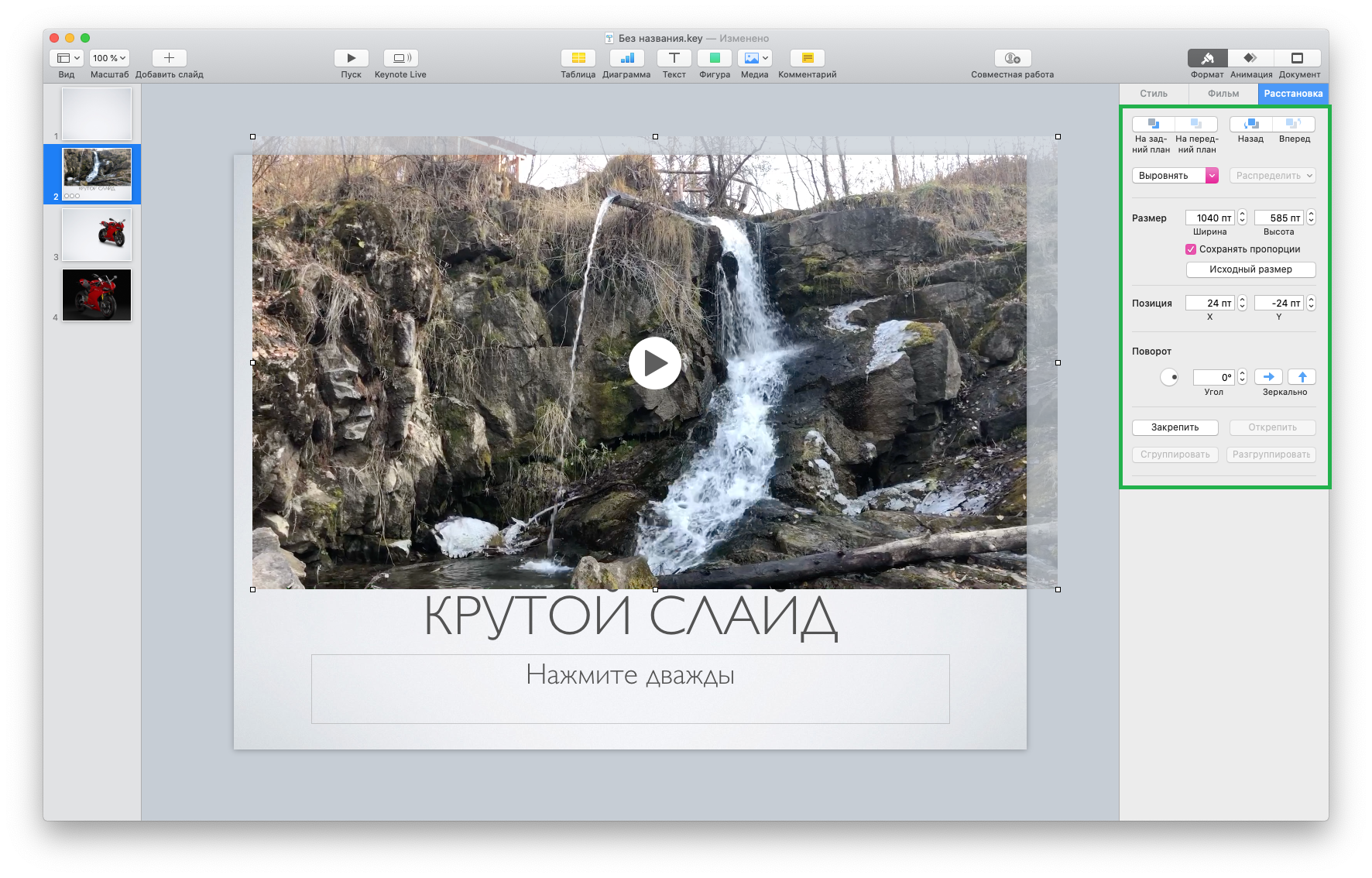

Вставити відео в презентацію в Keynote на iOS або iPadOS
Зайдіть в Keynote на iPhone або iPad і відкрийте потрібну презентацію.
1) Виберіть слайд, в який хочете вставити відео, або додайте новий.
2) Натисніть знак плюса в верхній частині екрану.
3) ВиберітьФото або відео, щоб вставити медіафайл із галереї зображень, абовставити з, Щоб додати відео з іншої папки.
4) Натиснітьвибрати- Відео з'явиться на слайді.
Вставлене відео можна помістити в будь-яку частину слайда, зменшити або збільшити потягнувши за краї з точками.








За замовчуванням відео відтворюватиметься у презентації після торкання будь-якої частини екрана. Але це можна змінити.
Щоб відформатувати відео, натисніть вгорі на іконку кисті.
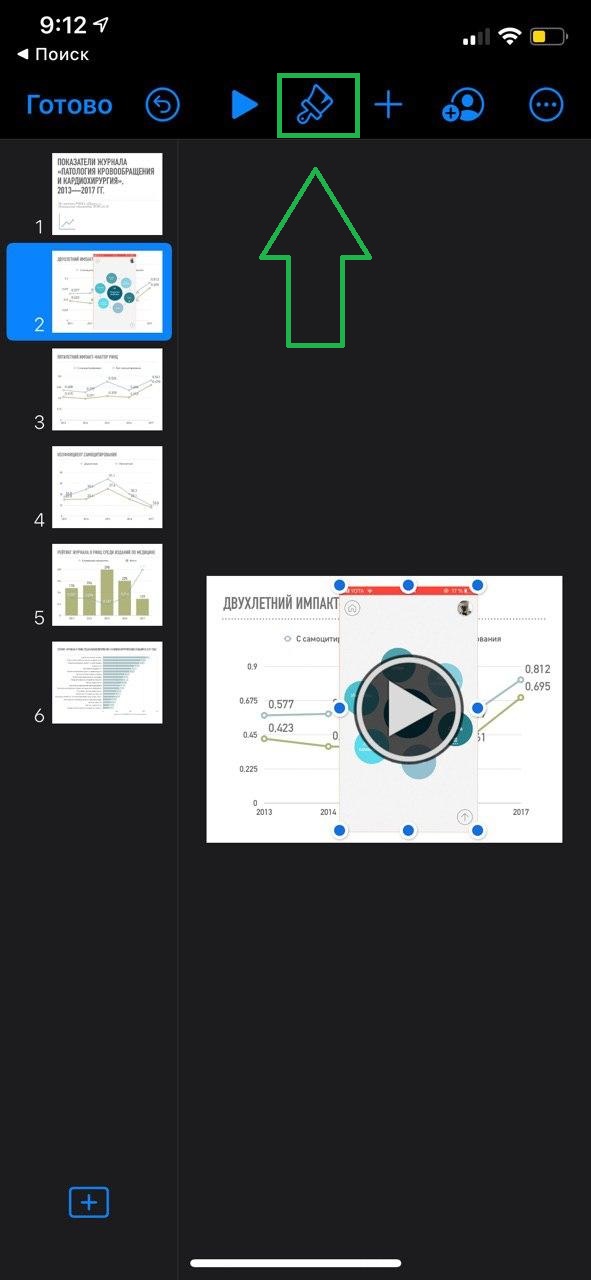

Реклама
Реклама
У файлістильможна додати межі відео, вибрати їх ширину, колір і стиль, а також встановити прозорість відео.
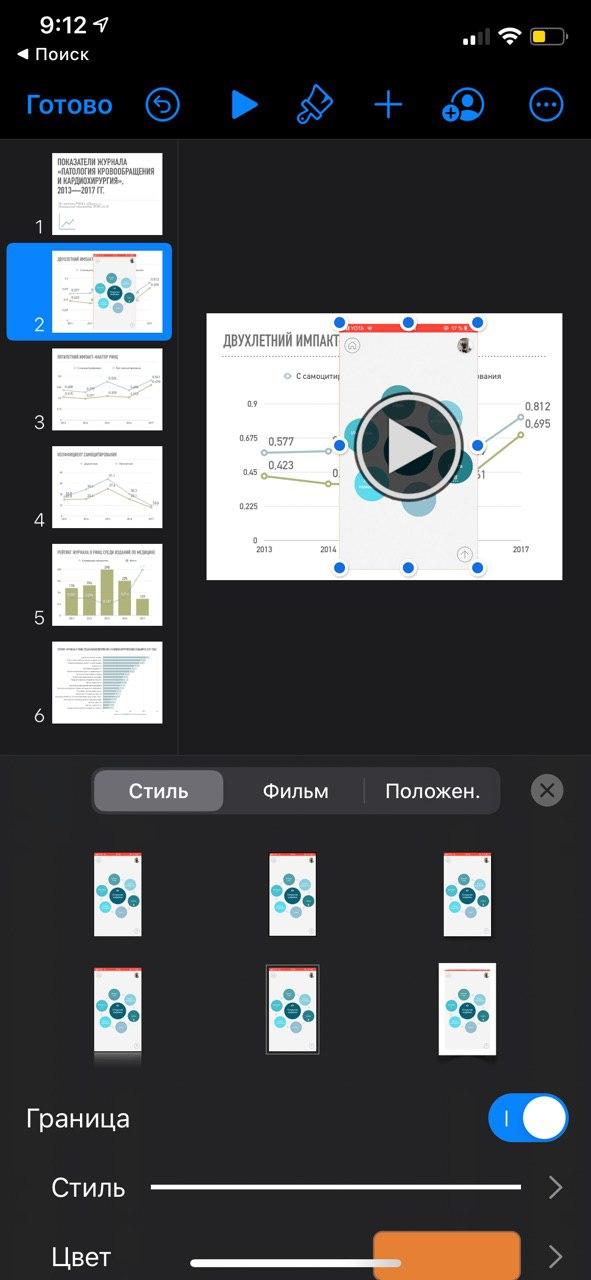

У файліфільм— вибрати, як відтворюватиметься відео:по дотику або автоматично (для цього потрібно вимкнути "Почати по дотику"); також відео можна зациклити, щоб воно повторювалося, доки ви не перейшли до наступного слайду. Тут можна додати опис до відео, яке не буде видно на презентації, але його можна прочитати за допомогою технології VoiceOver (якщо її буде хтось використовувати). На iPhone, на відміну від Mac, обрізати відео та відрегулювати звук не можна.
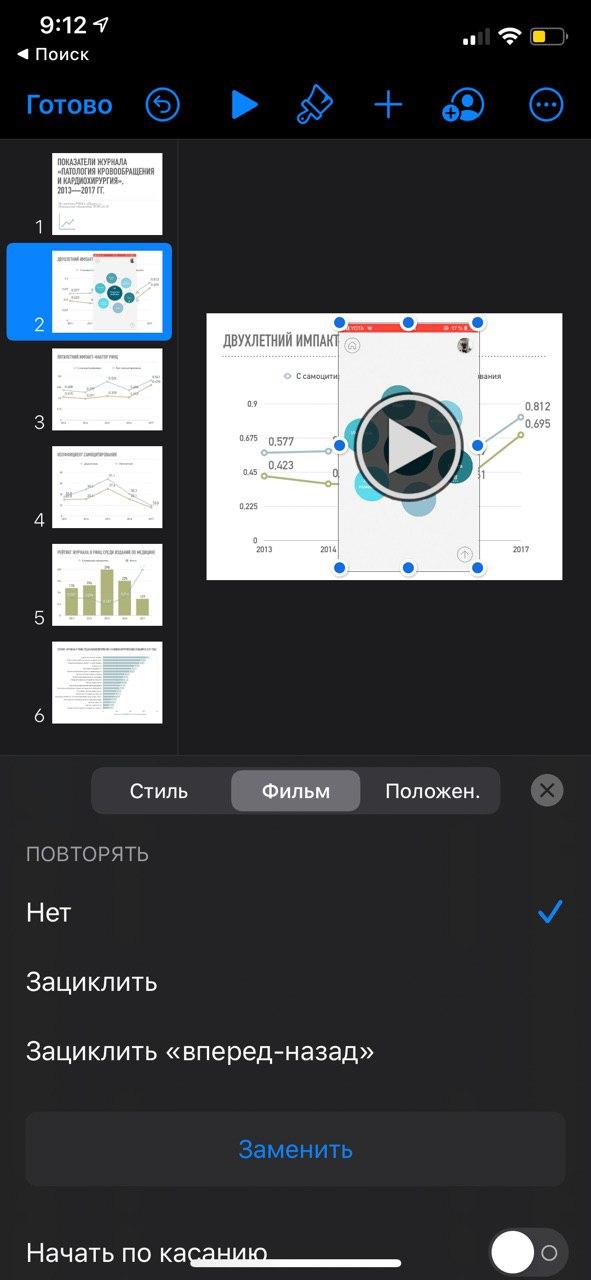

У файліположеннядоступні параметри відображення відео - на передньому або задньому фоні, віддзеркалити по вертикалі або горизонталі, а також закріпити.
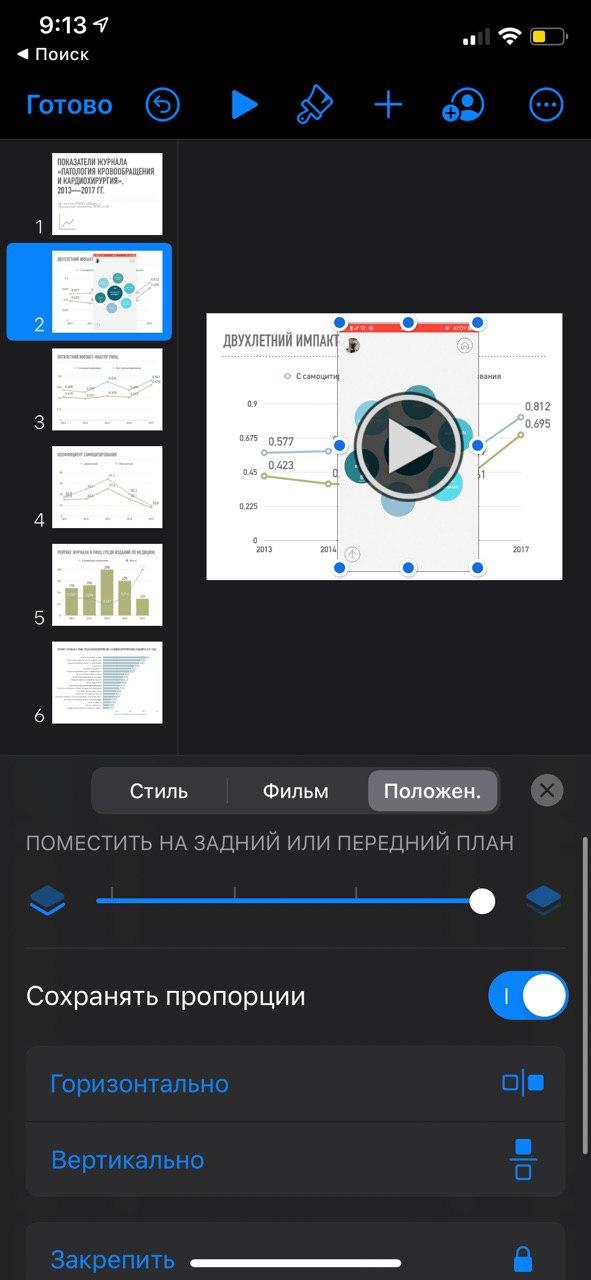

Щоб видалити відео зі слайда, один раз торкніться відео, у рядку меню виберітьвилучити.

